联想笔记本如何一键恢复呢?无论使用什么电脑,总会出现一些乱七八糟的问题,不想重装系统时就可以使用一键恢复功能。我给大家整理了联想笔记本一键恢复的图文教程,赶紧来瞧瞧吧
联想是中国一家信息科技公司,以品质著称世界,销量一直处于国内市场首位,很多朋友都在使用联想笔记本。下面我就给大家介绍一下联想笔记本一键恢复的详细步骤,有需要就一起来了解一下吧
1、将电脑关机,按下一键恢复按钮(需确保笔记本屏盖在打开状态),不同的联想笔记本机型按钮位置不同,操作也不一样
1)如果是此按钮,按住5秒钟等待出现还原界面

一键恢复电脑图解1
2)针孔式按钮就找个曲别针按一下,电源灯亮起的时候就进入恢复选择界面

联想笔记本一键恢复电脑图解2

联想笔记本一键恢复电脑图解3

联想笔记本一键恢复电脑图解4

一键恢复电脑图解5
Normal Startup:正常启动
Bios Setup:进入BIOS
Boot Menu:启动菜单
System Recovery:系统恢复

一键恢复电脑图解6
3、进入恢复界面,选择“疑难解答”
图解电脑显示器无信号怎么解决
在对电脑显示器无信号的使用过程中,我们经常都会遇到各式各样的问题.比如说电脑显示器没有信号该怎么办呢?很多用户都表示不清楚,不过不必担心有小编呢,接下来,就来告诉你们解决电脑的方法.

联想电脑图解7
4、点击“重置此电脑”

联想笔记本一键恢复电脑图解8
5、选择“删除所有内容”

联想笔记本一键恢复电脑图解9
6、进入初始化电脑界面, 选择“仅限安装了Windows的驱动器”

联想笔记本一键恢复电脑图解10
7、这时候出现了两种选择,根据自己需要进入选择
1)仅删除我的文件:重置用户相关的所有数据、设置。
2)完全清理驱动器:重置到出厂状态

联想电脑图解11
8、选好之后点击“初始化”等待电脑的重置
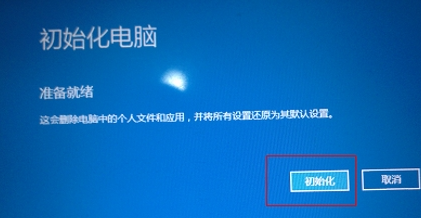
笔记本电脑图解12

一键恢复电脑图解13
最全面office2007秘钥有哪些
office2007 秘钥软件是我们在日常生活中经常都会需要使用到的一款办公软件,而想要永久的使用office2007办公软件的话就绕不开激活,当然激活就需要使用上秘钥,那office是什么呢?这里小编就来告诉你们






